Izlabojiet Forza Horizon FH5 kļūdu 0x803FB107
Miscellanea / / April 29, 2022

Vairāki Windows 10 lietotāji saskaras ar tik daudzām problēmām, instalējot lietojumprogrammas no Microsoft veikala. Daudzi no jums var saskarties ar kļūdas kodu 0x803FB107, instalējot Forza Horizon 5 vai citas līdzīgas lietojumprogrammas no sava Microsoft veikala. Šī problēma var šķist īslaicīga, un dažos gadījumos tā var rasties ilgāk par mēnesi. Ja arī jūs cīnāties ar šo kaitinošo problēmu, mēs esam šeit, lai jums palīdzētu. Izlasiet šo rokasgrāmatu un ieviesiet metodes Microsoft veikala koda 0x803FB107 labošanai.
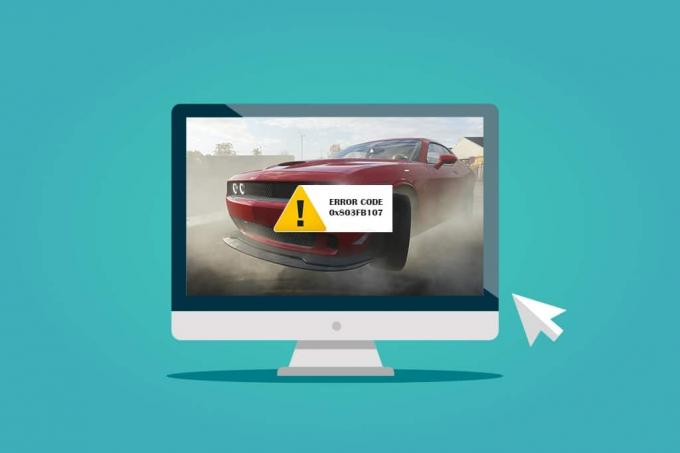
Saturs
- Kā labot Forza Horizon FH5 kļūdu 0x803FB107
- Iepriekšējās pārbaudes
- 1. metode: pierakstieties Microsoft kontā
- 2. metode: aizveriet fona procesus
- 3. metode: sinhronizējiet datuma un laika iestatījumus
- 4. metode: palaidiet Windows veikala lietotņu problēmu risinātāju
- 5. metode: izdzēsiet Windows veikala kešatmiņu
- 6. metode: noņemiet pagaidu failus
- 7. metode: instalējiet lietotņu atjauninājumus
- 8. metode: atjauniniet Windows
- 9. metode: atspējojiet starpniekserverus un VPN serverus
- 10. metode: izmantojiet Google DNS adresi
- 11. metode: īslaicīgi atspējojiet pretvīrusu lietotni (ja piemērojams)
- 12. metode: atspējojiet Windows ugunsmūri (nav ieteicams)
- 13. metode: pielāgojiet Windows reģistra failus
- 14. metode: atiestatiet Microsoft Store
- 15. metode: atkārtoti reģistrējieties veikalā Microsoft Store
- 16. metode: atkārtoti instalējiet Microsoft Store
- 17. metode: izveidojiet citu lietotāja kontu
- 18. metode: veiciet sistēmas atjaunošanu
- 19. metode: atiestatiet datoru
Kā labot Forza Horizon FH5 kļūdu 0x803FB107
Lai gan kļūdas kods 0x803FB107 rodas vairāku iemeslu dēļ, ir daži īpaši scenāriji, ar kuriem jūs saskarsities daudz vairāk. Šeit ir saraksts ar iespējamiem iemesliem, kas izraisa problēmu jūsu Windows 10 datorā.
- Tīkla savienojums nav stabils.
- Bojāta un nesaderīga Microsoft Store kešatmiņa.
- Novecojusi Windows OS.
- Dators neatbilst lietotņu prasībām.
- Nepareizi datuma un laika iestatījumi.
- Nav vietas jaunu lietotņu un programmu instalēšanai.
- Lietojumprogramma/programma ir nepareizi konfigurēta.
- Novecojušas lietojumprogrammas Microsoft veikalā.
- Antivīruss un ugunsmūris neļauj instalēt lietotni.
- Starpniekservera un VPN traucējumi.
- Konflikti ar lietotāja profila kontu.
- Bojāti sistēmas faili.
- Servera problēmas no Microsoft gala.
Tagad pārejiet uz nākamo sadaļu, lai atrisinātu apspriesto kļūdu.
Tagad, kad esat noskaidrojis iemeslu, kas izraisa kļūdas kodu 0x803FB107 datorā ar operētājsistēmu Windows 10, pārejiet pie problēmu novēršanas metodēm, kas palīdzēs novērst problēmu.
Noteikti izveidojiet a Sistēmas atjaunošanas punkts lai atjaunotu datoru, ja kaut kas noiet greizi.
Iepriekšējās pārbaudes
Šeit ir norādītas dažas pamata problēmu novēršanas darbības, kuras varat veikt pirms papildu metožu izmantošanas.
1. Pārbaudiet spēles prasības
Vairāki lietotāji ir ziņojuši, ka Microsoft veikala kods 0x803FB107 parādās jūsu datorā, instalējot dažas spēles, piemēram, Forza Horizon 3. Pirms jebkādas lietotnes/spēles lejupielādes savā ierīcē pārliecinieties, vai jūsu dators atbilst minimālajām lietotnes prasībām. Lai uzzinātu jebkuras lietotnes minimālās prasības, jums tā ir jāpārbauda oficiālā mājas lapa. Jums jāpārbauda trīs prasību aspekti: grafikas karte, DirectX un sistēmas prasības. Šeit ir norādītas jūsu datora prasības, kā to paredz Forza Horizon 3.
| MINIMĀLĀS PRASĪBAS | IETEICAMĀS PRASĪBAS | |
| Procesors | Intel i3-4170 @ 3,7 GHz VAI Intel i5 750 @ 2,67 GHz | Intel i7-3820 @ 3,6 GHz |
| RAM | 8 GB | 12 GB |
| OS | Windows 10 versija 15063.0 vai jaunāka | Windows 10 versija 15063.0 vai jaunāka |
| VIDEOKARTE | NVidia 650TI VAI NVidia GT 740 VAI AMD R7 250x | NVidia GTX 970 VAI NVidia GTX 1060 3GB VAI AMD R9 290x VAI AMD RX 470 |
| PIKSEĻU ĒNOJUMS | 5.0 | 5.1 |
| VERTEX SHADER | 5.0 | 5.1 |
| ĪPAŠA VIDEO RAM | 2 GB | 4 GB |
2. Pārbaudiet sava datora specifikācijas
Tālāk ir norādītas darbības, lai pārbaudītu datora prasības.
1. Nospiediet Windows + I taustiņi vienlaikus atvērt Iestatījumi.
2. Pēc tam noklikšķiniet uz Sistēma.
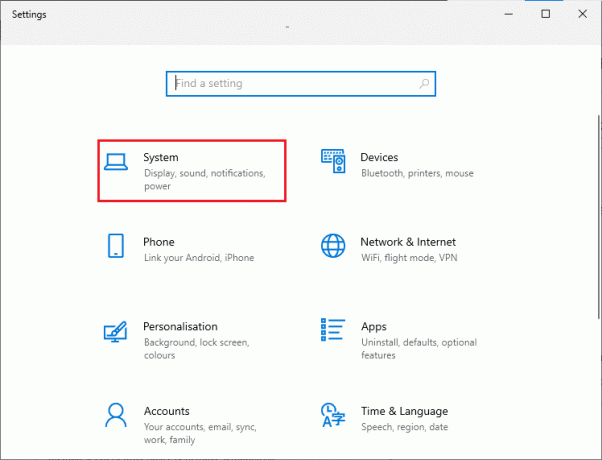
3. Tagad kreisajā rūtī noklikšķiniet uz Par, un tad jūs varat pārbaudīt Ierīces specifikācijas labajā ekrānā.
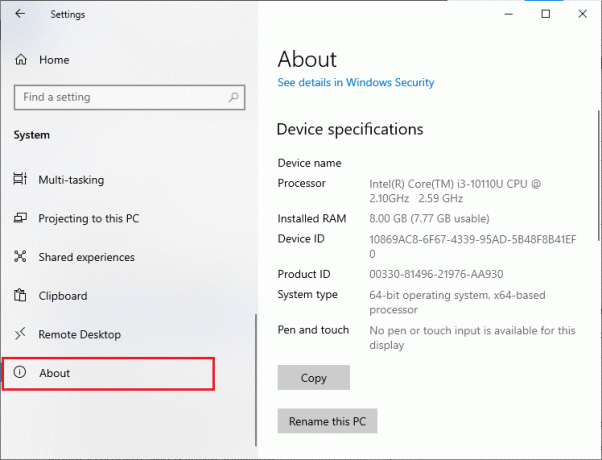
3. Pārbaudiet sistēmas grafikas specifikācijas
Tagad varat pārbaudīt sistēmas grafiku, veicot tālāk norādītās darbības.
1. Atvērt Iestatījumi vēlreiz, kā parādīts iepriekš, un noklikšķiniet uz Sistēma.
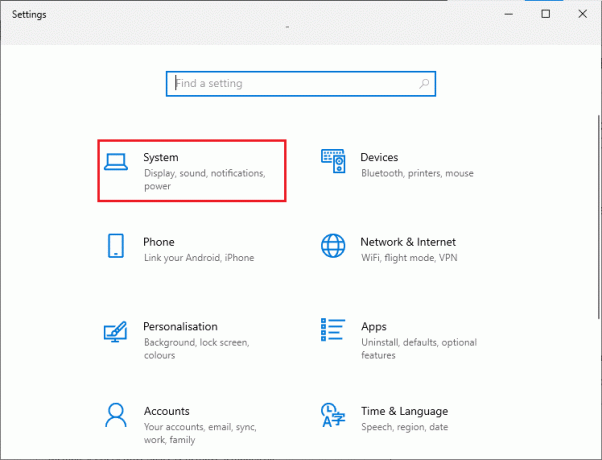
2. Klikšķiniet uz Displejs kreisajā rūtī, kam seko Papildu displeja iestatījumi labajā rūtī.

3. Klikšķiniet uz Displeja adaptera īpašības.
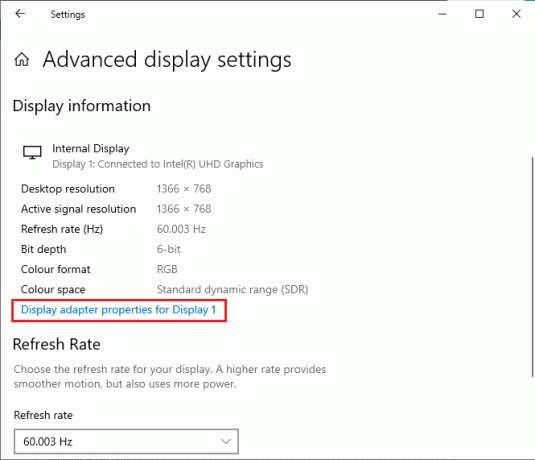
4. Tagad detalizēta informācija par jūsu grafiskā karte tiks piedāvāts.
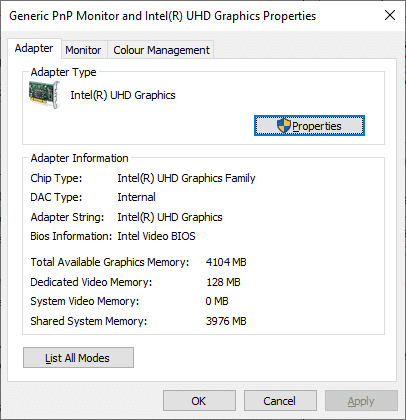
Visbeidzot pārbaudiet savu DirectX versiju, veicot šādas darbības.
1. Nospiediet Windows + R taustiņi vienlaikus atvērt Skrien dialoglodziņš un ierakstiet dxdiag, tad sit Ievadiet atslēgu.
2. Ja jūsu sistēmā jau ir DirectX 12, ekrānā tiks parādīts šāds ekrāns.
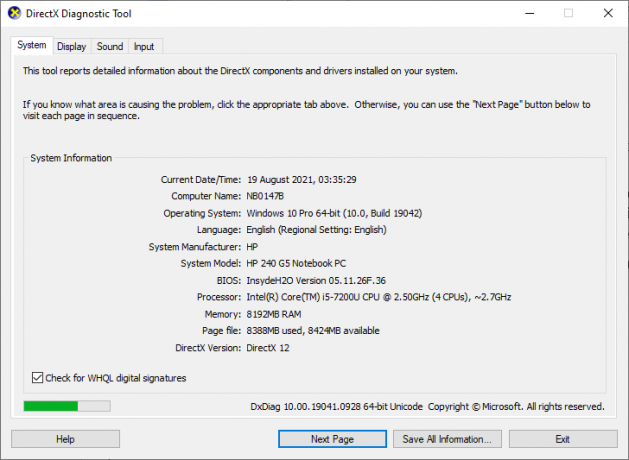
Kad esat pārbaudījis visas šīs prasības, pārliecinieties, vai tās atbilst instalējamās lietotnes prasībām.
4. Pārbaudiet, vai nav servera puses problēmas
Dažreiz jūs varat saskarties ar Microsoft veikala kodu 0x803FB107 tāda iemesla dēļ, kas nav jūsu kontrolē. Ja izpētāt remonta stratēģijas, bet nevarat atrisināt problēmas, patiesais iespējamais iemesls, kas izraisa kļūdas kodu, var būt Serveru apkalpošana aktivitātes. Ja rodas neparedzēta servera darbības pārtraukuma problēma, jūs saskarsities ar to pašu problēmu. Šeit ir trīs dažādi avoti, kuros varat nodrošināt servera puses uzturēšanas darbības, ja tās veicina Microsoft Store kļūdas.
- Pārtraukuma ziņojums
- ISItDownRightNow
- DownDetector
Papildus šiem pārskatiem varat ātri pārbaudīt servera problēmas no vietnes oficiālais Twitter konts no Windows veikala.
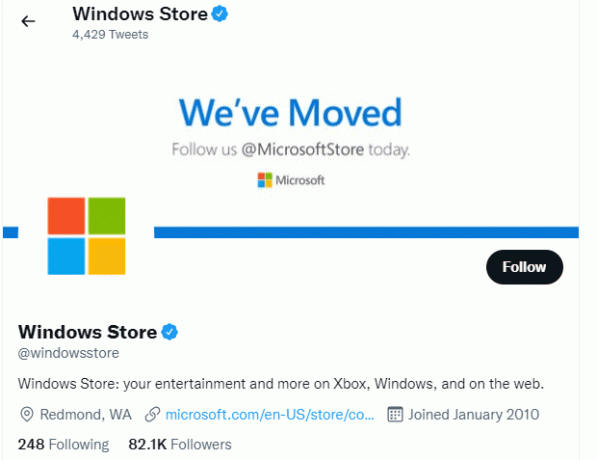
Tāpēc pēc lietotāju ziņojumu izpētes, kas izraisa Microsoft veikala kodu 0x803FB107, pagaidiet, līdz Microsoft inženieri novērsīs problēmu. Ja servera puses problēmu nav, pārejiet pie problēmu novēršanas metodēm.
Lasi arī:Labojiet Square Enix kļūdas kodu i2501
1. metode: pierakstieties Microsoft kontā
Šo konkrēto problēmu var izraisīt īslaicīga kļūme jūsu Microsoft kontā. Vairāki lietotāji ir ziņojuši, ka, izrakstoties no Microsoft konta un pierakstoties vēlreiz, tiks novērsts kļūdas kods 0x803FB107. Lai veiktu to pašu, izpildiet tālāk sniegtos norādījumus.
1. Nospiediet Windows atslēga un tips Microsoft veikals, pēc tam noklikšķiniet uz Atvērt.
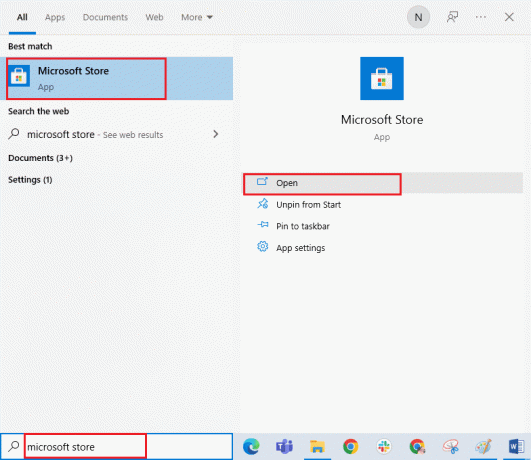
2. Klikšķiniet uz Atvērt. Pēc tam noklikšķiniet uz sava profila ikona kam seko Izrakstīties opciju.

3. Klikšķiniet uz Ielogoties kā parādīts.
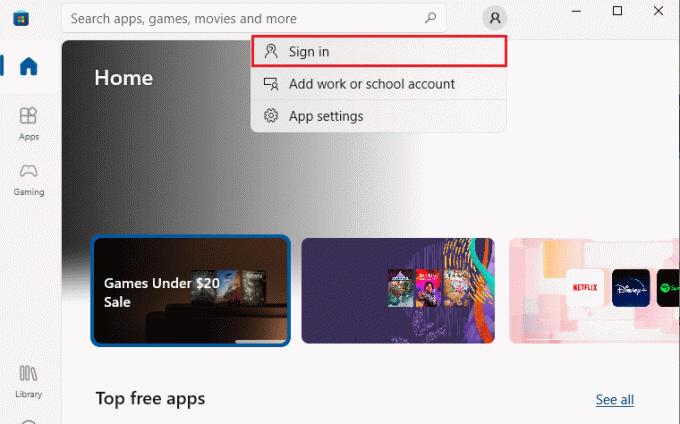
4. Izvēlieties savu Microsoft konts un noklikšķiniet uz Turpināt pogu.

5. Ierakstiet pieteikšanās akreditācijas dati un pierakstieties atpakaļ savā Microsoft kontā.
2. metode: aizveriet fona procesus
Vairāki fona procesi, kas darbojas jūsu datorā, var traucēt Microsoft Store instalēšanas procesus. Šīs programmas var veicināt Microsoft veikala koda 0x803FB107 kļūdu. Izpildiet mūsu ceļvedi Kā beigt uzdevumu operētājsistēmā Windows 10 lai izietu no visiem fona procesiem.

Lasi arī:Novērsiet kļūdu Fallout New Vegas, ja trūkst atmiņas
3. metode: sinhronizējiet datuma un laika iestatījumus
Nepareizi datuma un laika iestatījumi datorā var izraisīt kļūdas kodu 0x803FB107. Lai sinhronizētu datuma, reģiona un laika iestatījumus savā Windows 10 datorā, izpildiet tālāk sniegtos norādījumus.
1. nospiediet un turiet Windows + I taustiņi kopā, lai atvērtu Windows iestatījumi.
2. Izvēlieties Laiks un valoda opciju.
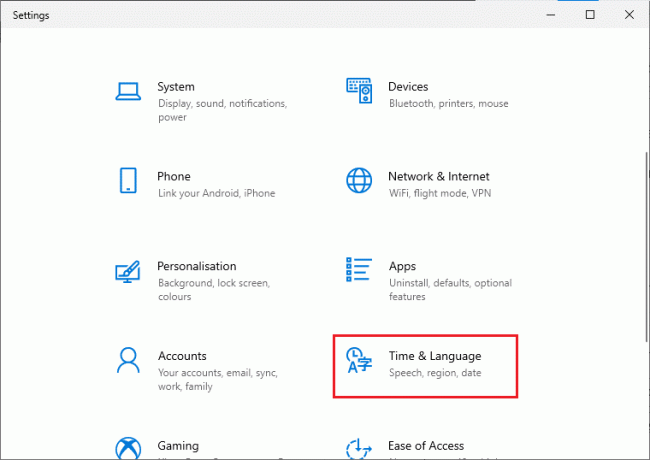
3. Tālāk, sadaļā Datums Laiks cilnē nodrošiniet abas vērtības Automātiski iestatiet laiku un Automātiski iestatiet laika joslu opcijas ir ieslēgtas. Klikšķiniet uz Sinhronizēt tūlīt.
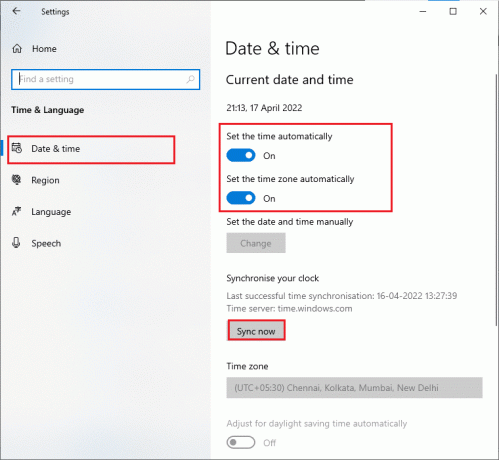
4. metode: palaidiet Windows veikala lietotņu problēmu risinātāju
Bojātu sistēmas failu kopa jūsu datorā var veicināt kodu 0x803FB10. Vairākās situācijās visus šos bojātos sistēmas failus var salabot, palaižot Windows 10 iebūvēto problēmu risinātāju. Windows veikala lietotņu problēmu risinātājs sastāv no automātiskām labošanas stratēģijām, lai novērstu dažas izplatītas kļūdas, kas novērš Windows veikala problēmu funkcionalitāti. Veiciet tālāk minētās darbības, lai palaistu Windows Store Apps problēmu risinātāju.
1. Nospiediet uz Windows atslēga, tips Iestatījumu problēmu novēršana un noklikšķiniet uz Atvērt.
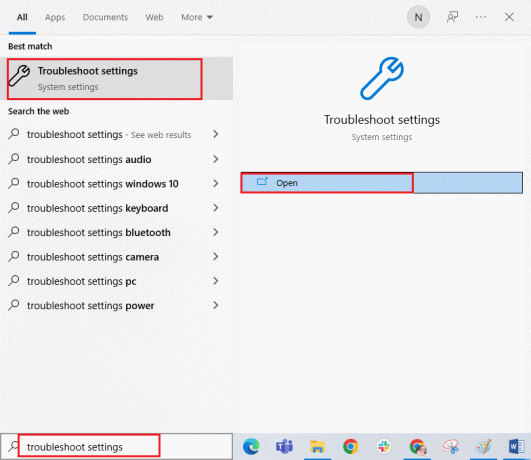
2. Klikšķiniet uz Windows veikala lietotnes seko Palaidiet problēmu risinātāju.

3. Ja pēc problēmu novēršanas procesa tiek konstatētas kādas problēmas, noklikšķiniet uz Lietojiet šo labojumu.
Lasi arī:Labojiet io.netty.channel. AbstractChannel$AnnotatedConnectException kļūda programmā Minecraft
5. metode: izdzēsiet Windows veikala kešatmiņu
Laika gaitā pagaidu faili pakalpojumā Microsoft Store radīs kļūdas kodu 0x803FB107. Ieteicams dzēst Windows veikala kešatmiņu, kā norādīts tālāk.
1. Palaidiet Skrien dialoglodziņš, nospiežot Windows + R taustiņi kopā.
2. Tagad ierakstiet wsreset.exe un sit Ievadiet atslēgu lai atiestatītu Microsoft veikals.
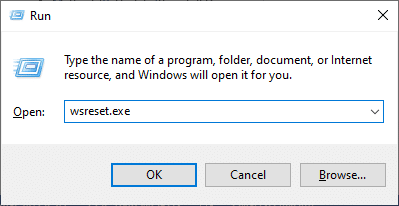
Pārliecinieties, vai esat izlabojis Forza Horizon (FH5) kļūdas kodu 0x803FB107.
6. metode: noņemiet pagaidu failus
Ja jūsu datorā nav vietas, lai instalētu jaunas lietojumprogrammas no Microsoft Store, jūs saskarsities ar Microsoft veikala kodu 0x803FB107. Tāpēc vispirms pārbaudiet diska vietu un, ja nepieciešams, notīriet pagaidu failus.
I darbība: pārbaudiet diska vietu
Lai pārbaudītu diska vietu savā Windows 10 datorā, veiciet tālāk minētās darbības.
1. nospiediet un turiet Windows + E taustiņi kopā, lai atvērtu Failu pārlūks.
2. Tagad noklikšķiniet uz Šis dators no kreisā ekrāna.
3. Pārbaudiet diska vietu zem Ierīces un draiveri kā parādīts. Ja tie ir sarkanā krāsā, apsveriet pagaidu failu dzēšanu.
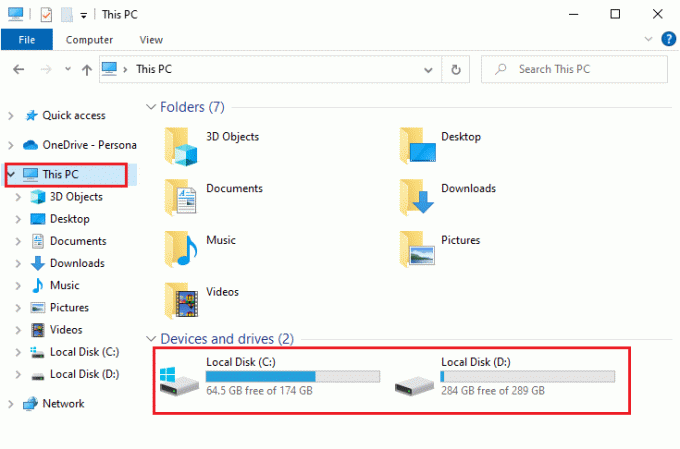
II darbība: notīriet pagaidu failus
Ja jūsu datorā ir minimālā brīvā vieta, kas nodrošina Microsoft veikala kodu 0x803FB107, izpildiet mūsu ceļvedi. 10 veidi, kā atbrīvot vietu cietajā diskā operētājsistēmā Windows kas palīdz notīrīt visus nevajadzīgos failus datorā.
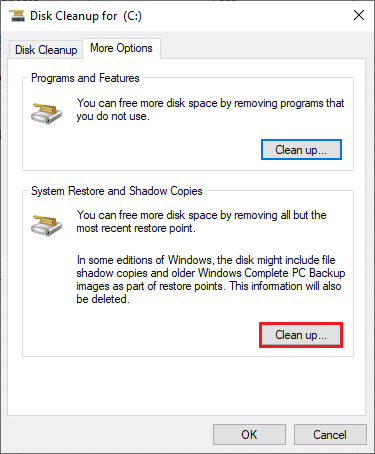
Lasi arī:Labojiet ARK Nevar pieprasīt servera informāciju ielūgumam
7. metode: instalējiet lietotņu atjauninājumus
Ja ir virkne atjauninājumu, kas gaida darbību, jūs nevarat instalēt jaunus atjauninājumus. Microsoft veikala instalēšanas procesā jūs saskarsities ar daudzām kļūdām. Tālāk ir sniegti daži norādījumi par lietojumprogrammu un programmu atjauninājumu instalēšanu veikalā Microsoft Store.
1. Pārejiet uz meklēšanas izvēlni un ierakstiet Microsoft veikals. Klikšķiniet uz Atvērt.
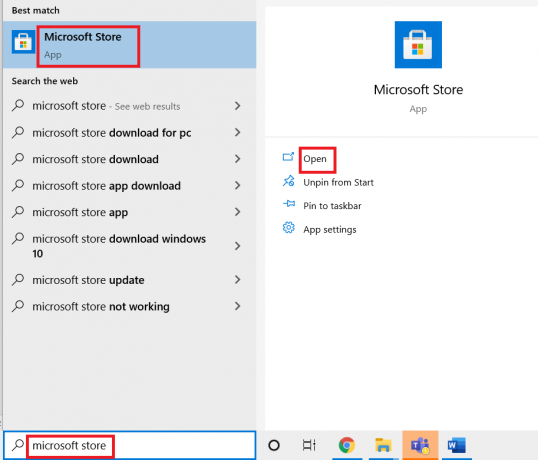
2. Noklikšķiniet uz Bibliotēka ikonas apakšējā kreisajā stūrī Microsoft veikals logs.
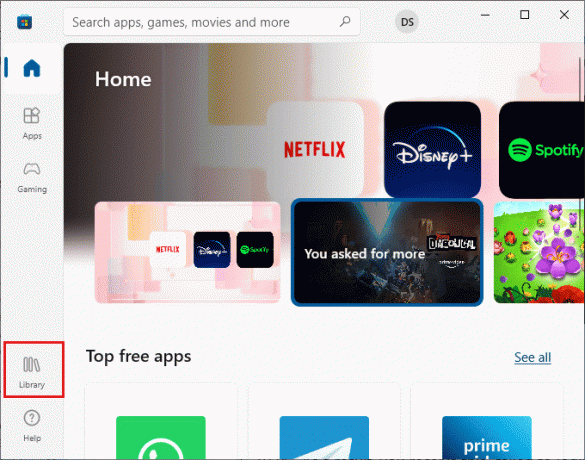
3. Noklikšķiniet uz Saņemiet atjauninājumus pogu, kā parādīts attēlā.
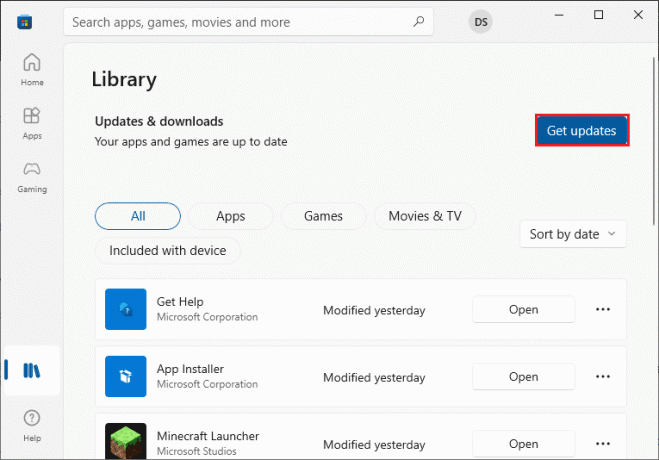
4. Noklikšķiniet uz Atjaunot visu pogu.
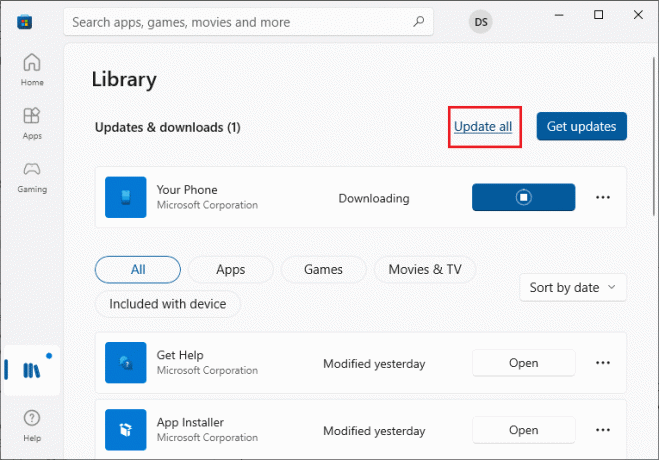
5. Pagaidiet, līdz atjauninājumi tiks lejupielādēti datorā, kurā darbojas operētājsistēma Windows 10, un pārliecinieties, vai tie tiek lejupielādēti Jūsu lietotnes un spēles ir atjauninātas pamudināt.
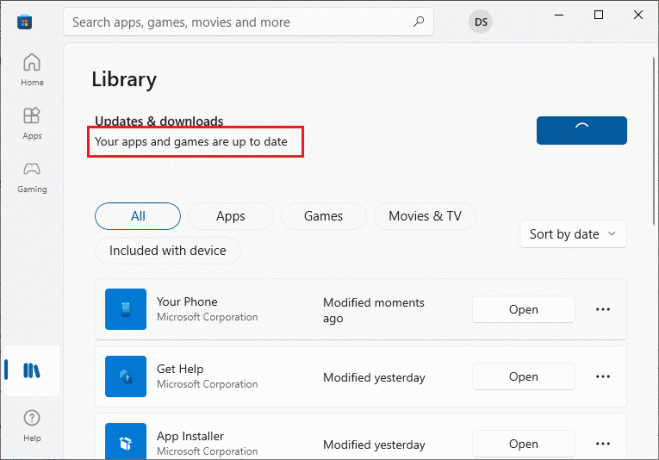
6. Pārbaudiet, vai esat novērsis Forza Horizon (FH5) kļūdas kodu 0x803FB107.
8. metode: atjauniniet Windows
Microsoft bieži izlaiž atjauninājumus, lai novērstu kļūdas un problēmas. Vairāki lietotāji ir ziņojuši, ka Windows operētājsistēmas atjaunināšana palīdzēja viņiem salabot Microsoft veikala kodu 0x803FB107. Ieteicams instalēt jaunāko Windows atjaunināšana kā norādīts mūsu ceļvedī Kā lejupielādēt un instalēt jaunāko Windows 10 atjauninājumu
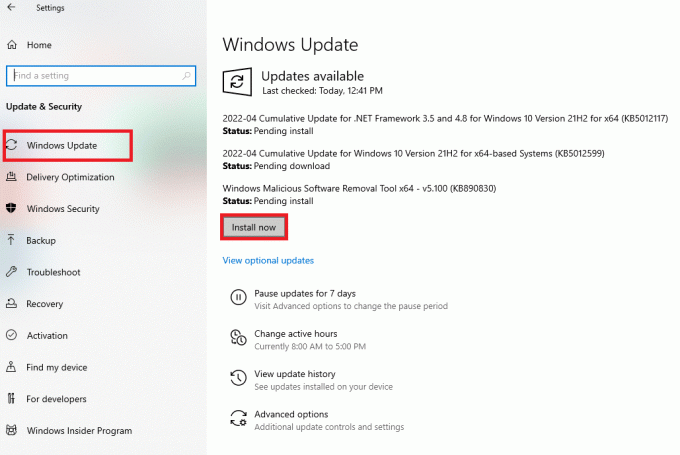
Kad esat atjauninājis operētājsistēmu Windows 10, pārbaudiet, vai esat labojis Microsoft veikala kodu 0x803FB107.
Lasi arī: Izlabojiet MHW kļūdas kodu 50382-MW1
9. metode: atspējojiet starpniekserverus un VPN serverus
Dažreiz starpniekservera un virtuālo privāto tīklu izmantošana izraisa nesaderību starp lietotnēm, kas veicina apspriesto kļūdu. Ieteicams atspējot starpniekservera un VPN pakalpojumus, izpildot mūsu ceļvedi Kā atspējot VPN un starpniekserveri operētājsistēmā Windows 10.
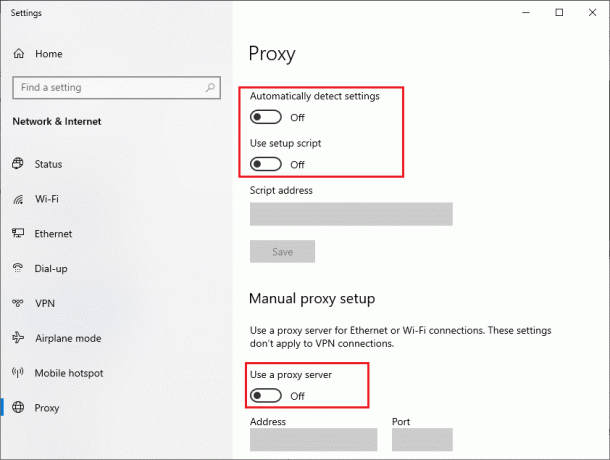
Tomēr, ja atkal saskaraties ar to pašu kļūdu, mēģiniet izveidot savienojumu ar a mobilo tīklāju tīkls un pārbaudiet, vai pakalpojumā Microsoft Store varat instalēt programmas.
10. metode: izmantojiet Google DNS adresi
Domēna vārdu sistēmas (DNS) adreses ir atbildīgas par tīkla savienojuma izveidi starp klientu un servera pusi. Daudzi tehniskie eksperti ir norādījuši, ka Google DNS adrešu izmantošana palīdzēja viņiem novērst kļūdas kodu 0x803FB107. Lai to izdarītu, izpildiet mūsu ceļvedi Kā mainīt DNS iestatījumus operētājsistēmā Windows 10.

Lasi arī:Neizdevās novērst vīrusu definīciju programmā Avast Antivirus
11. metode: īslaicīgi atspējojiet pretvīrusu lietotni (ja piemērojams)
Fakts ir tāds, ka datorā esošais pretvīrusu drošības komplekts neļaus jūsu ierīcē instalēt lietotnes un programmas, uzskatot to par draudu. Lai atrisinātu problēmu, apsveriet iespēju atspējot pretvīrusu programmu savā ierīcē, kā norādīts mūsu rokasgrāmatā Kā īslaicīgi atspējot pretvīrusu operētājsistēmā Windows 10. Pēc lietojumprogrammas instalēšanas vēlreiz iespējojiet pretvīrusu programmu.

12. metode: atspējojiet Windows ugunsmūri (nav ieteicams)
Pēc pretvīrusu programmas atspējošanas ieteicams atspējot Windows Defender ugunsmūri, kas neļauj lejupielādēt jebkuru programmu no Microsoft veikala. Veiciet mūsu ceļvedī norādītās darbības Kā atspējot Windows 10 ugunsmūri darīt to pašu.
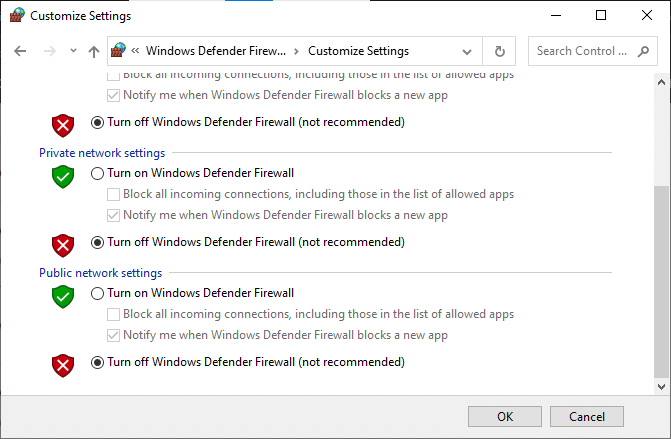
Lasi arī:Labojums Nevar aktivizēt Windows Defender ugunsmūri
13. metode: pielāgojiet Windows reģistra failus
Pēc tam ieteicams notīrīt Windows reģistra ceļu, kas atbilst Windows atjauninājuma lejupielādes ceļam, lai labotu Microsoft veikala kodu 0x803FB107. Jums vienmēr jābūt uzmanīgiem, rīkojoties ar Windows reģistru, pretējā gadījumā jūs varat zaudēt failus. Veiciet tālāk minētās darbības, lai pielāgotu reģistra atslēgas, tādējādi labojot apspriesto kļūdu.
1. Nospiediet Windows atslēga un tips Reģistra redaktors un noklikšķiniet uz Izpildīt kā administratoram.

2. Tagad dodieties uz šo mapi ceļš iekšā Reģistra redaktors.
HKEY_LOCAL_MACHINE\SOFTWARE\Policies\Microsoft\Windows\WindowsUpdate

3. Labajā rūtī meklējiet WUServer un WIStatusServer.
3A. Ja nevarat tos atrast, nevarat noņemt Windows atjaunināšanas lejupielādes ceļu. Pārejiet uz nākamo problēmu novēršanas metodi.
3B. Ja varat atrast ierakstus, ar peles labo pogu noklikšķiniet uz tiem un noklikšķiniet uz Dzēst.
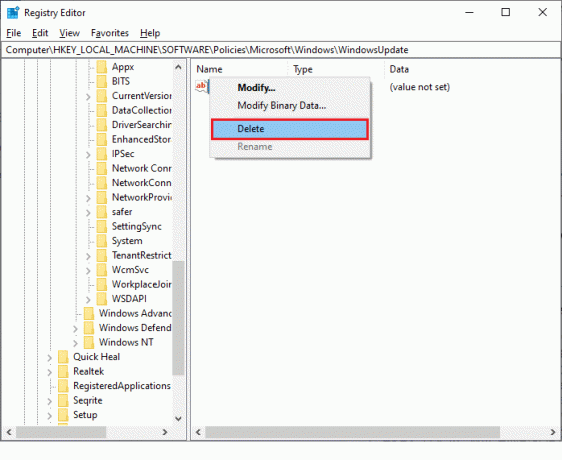
4. Visbeidzot, restartējiet datoru un pārbaudiet, vai esat novērsis Forza Horizon (FH5) kļūdas kodu 0x803FB107.
14. metode: atiestatiet Microsoft Store
Ar Microsoft Store saistītās lietotnes un kešatmiņas notīrīšana palīdzēs novērst apspriesto kļūdas kodu. Šis process noņem jūsu datora Windows veikala kešatmiņu, pieteikšanās akreditācijas datus, iestatījumus un preferences. Tomēr no Microsoft veikala instalētās lietotnes paliks jūsu Windows 10 datorā.
1. Nospiediet uz Windows atslēga un tips Microsoft veikals, pēc tam noklikšķiniet uz Lietotņu iestatījumi opciju.
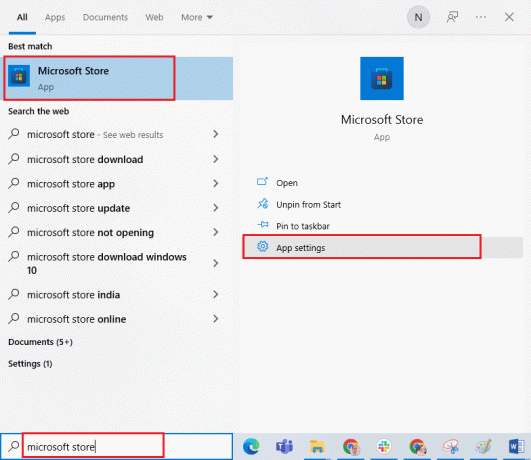
2. Ritiniet uz leju Iestatījumi ekrānu un noklikšķiniet uz Atiestatīt opciju.
Piezīme: Atiestatīšanas laikā jūsu lietotnes dati tiks dzēsti Microsoft veikals.

3. Apstipriniet uzvedni, noklikšķinot uz Atiestatīt un restartējiet datoru.
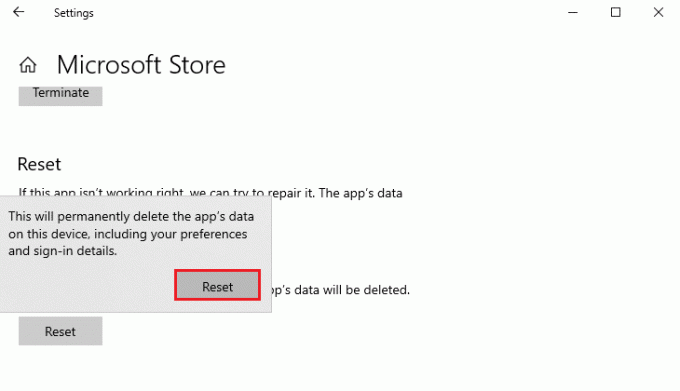
Lasi arī:Labojiet Microsoft Store, kas nedarbojas operētājsistēmā Windows 10
15. metode: atkārtoti reģistrējieties veikalā Microsoft Store
Visticamāk, Microsoft veikala atiestatīšana novērsīs Microsoft veikala kodu 0x803FB107, tomēr, ja saskaraties ar to pašu, apsveriet iespēju atkārtoti reģistrēt Microsoft veikalu, kā norādīts tālāk.
1. Nospiediet uz Windows atslēga un tips Windows PowerShell. Klikšķiniet uz Izpildīt kā administratoram.
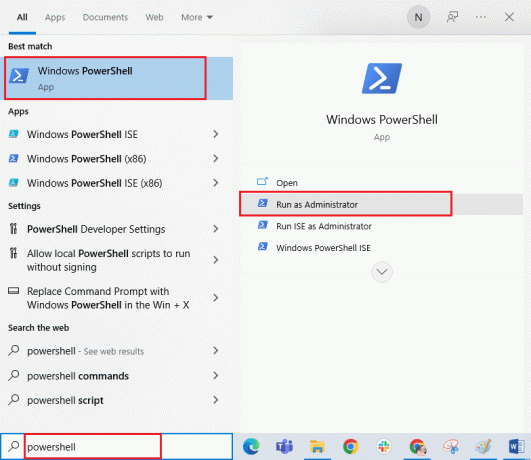
2. Tagad ierakstiet norādīto komandu un sit Ievadiet atslēgu.
PowerShell -ExecutionPolicy Unrestricted -Command "& {$manifest = (Get-AppxPackage Microsoft. WindowsStore).InstallLocation + 'AppxManifest.xml'; Add-AppxPackage - DisableDevelopmentMode - Reģistrācija $manifest}
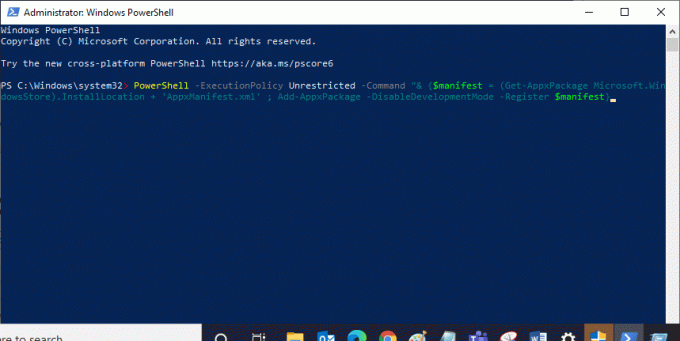
4. Pagaidiet, līdz tiek izpildītas komandas, un tagad problēma būtu novērsta.
16. metode: atkārtoti instalējiet Microsoft Store
Tomēr, ja saskaraties ar to pašu kļūdu, jūsu Microsoft veikals tiks bojāts un jums būs atkārtoti jāinstalē Microsoft Store. Microsoft Store atkārtota instalēšana nav iespējama, ja Iestatījumi vai Vadības panelis, bet to var īstenot ar PowerShell komandas, kā norādīts tālāk.
1. Palaist Windows PowerShell kā administrators.
2. Tips get-appxpackage – allusers un sit Ievadiet atslēgu.
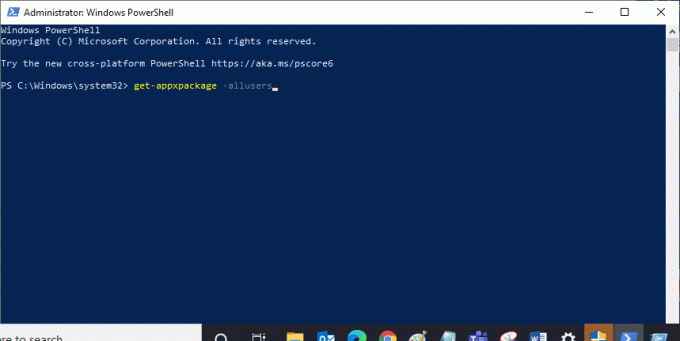
3. Meklēt Microsoft. WindowsStore Nosauciet un kopējiet ierakstu PackageFullName.
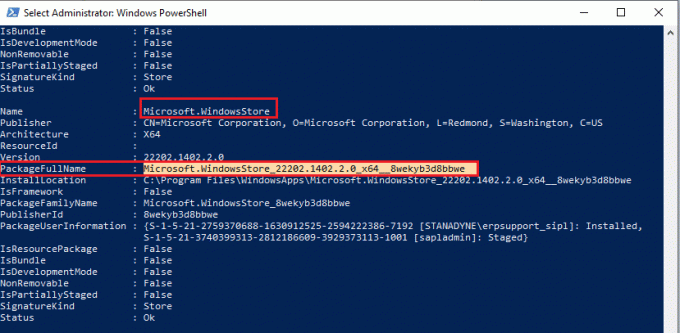
4. Tagad PowerShell logā dodieties uz jaunu rindiņu un ierakstiet Remove-appxpackage kam seko atstarpe un rindiņa, kuru esat nokopējis iepriekšējā solī. Tas izskatās,
Remove-appxpackage Microsoft. WindowsStore_22202.1402.2.0_x64__8wekyb3d8bbwe
Piezīme: Komanda var nedaudz mainīties atkarībā no izmantotās Windows versijas.

5. Tagad Microsoft veikals tiks izdzēsts no datora. Tagad pārstartēt jūsu Windows 10 datorā.
6. Lai to atkārtoti instalētu, atveriet vēlreiz Windows PowerShell kā administrators un ierakstiet šādu komandu.
Add-AppxPackage - reģistrs "C:\Program Files\WindowsApps\Microsoft. WindowsStore_11804.1001.8.0_x64__8wekyb3d8bbwe\AppxManifest.xml" — DisableDevelopmentMode
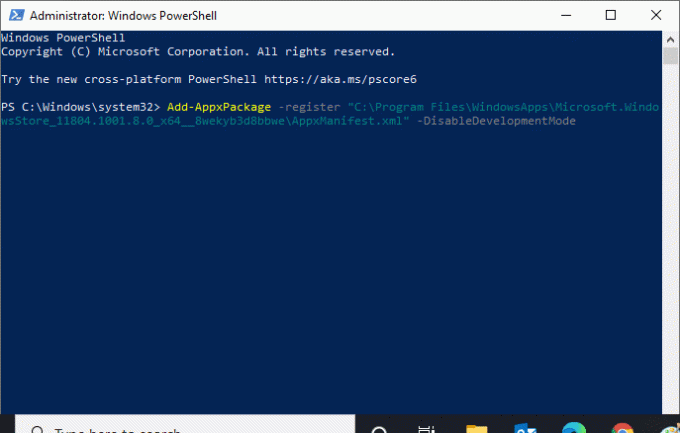
7. Visbeidzot, Microsoft Store tiks atkārtoti instalēts jūsu datorā, un jūs nesaskarsieties ar kļūdas kodu 0x803FB107.
17. metode: izveidojiet citu lietotāja kontu
Dažreiz bojātais lietotāja profils var veicināt apspriesto kļūdu, un labākais risinājums ir izveidot jaunu lietotāja profilu. Jaunajā lietotāja kontā mēģiniet instalēt programmas, kas rada problēmas. Tagad jūs nesaskarsities ar kļūdas kodu. Izmantojiet mūsu ceļvedi, Kā izveidot lokālo lietotāja kontu operētājsistēmā Windows 10 lai izveidotu jaunu lietotāja kontu.
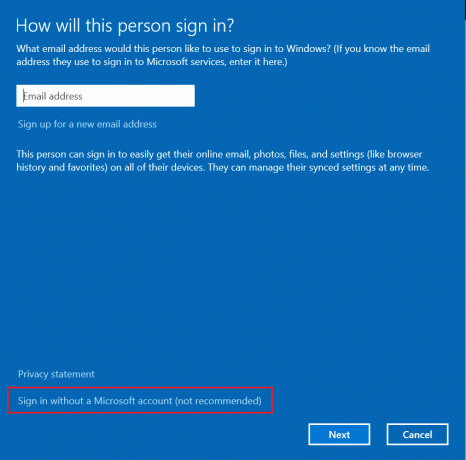
Kad esat izveidojis jaunu lietotāja profilu, pārbaudiet, vai esat novērsis apspriesto kļūdu.
18. metode: veiciet sistēmas atjaunošanu
Tomēr, ja jūs kaitina Forza Horizon (FH5) kļūdas kods 0x803FB107, mēģiniet atjaunot Windows 10 datoru iepriekšējā versijā, kurā tā darbojās labi. Varat viegli atjaunot datora iepriekšējo versiju, izpildot mūsu ceļvedi Kā izmantot sistēmas atjaunošanu operētājsistēmā Windows 10.

Lasi arī:Kā novērst Final Fantasy XIV fatālo DirectX kļūdu
19. metode: atiestatiet datoru
Dažos gadījumos jums ir darīšana ar nopietniem bojātiem Windows komponentiem. Efektīvs veids, kā notīrīt visus šos bojātos komponentus un palaist datus, ir salabot un instalēt datoru, kā norādīts mūsu rokasgrāmatā. Kā atiestatīt Windows 10, nezaudējot datus. Izpildiet šajā rakstā sniegtos norādījumus, un beigās jūs būtu izlabojis apspriesto kļūdu.
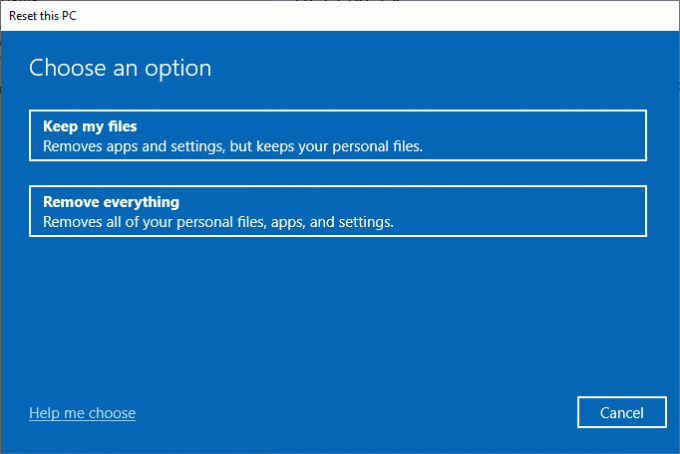
Ieteicams:
- Labojiet vīrusu uznirstošo logu operētājsistēmā Android
- Izlabojiet Microsoft veikala kļūdu 0x80073D12 operētājsistēmā Windows 10
- Labojiet FFXIV kļūdu 90002 operētājsistēmā Windows 10
- Labot Minecraft savienojuma noildze. Nav papildu informācijas
Mēs ceram, ka rokasgrāmata bija noderīga un jums izdevās novērst Forza Horizon FH5 kļūdas kodu 0x803FB107. Pastāstiet mums, par ko vēlaties uzzināt tālāk. Sazinieties ar mums ar saviem jautājumiem un ieteikumiem, izmantojot tālāk sniegto komentāru sadaļu.



